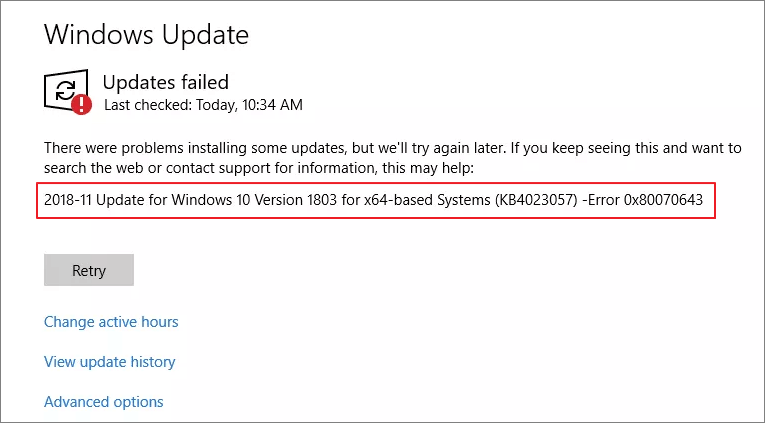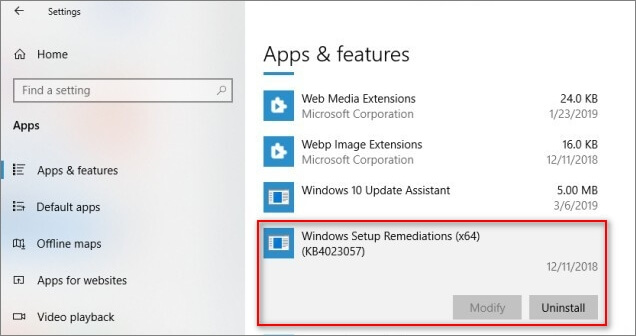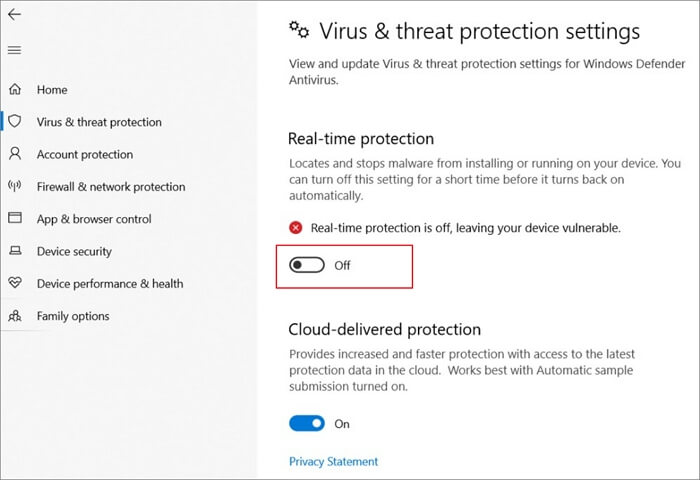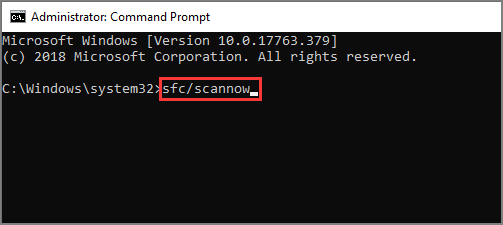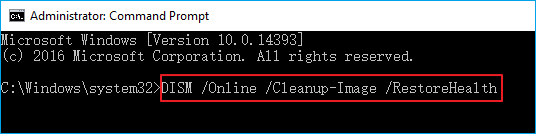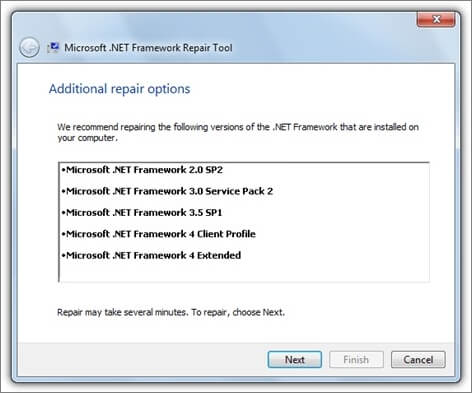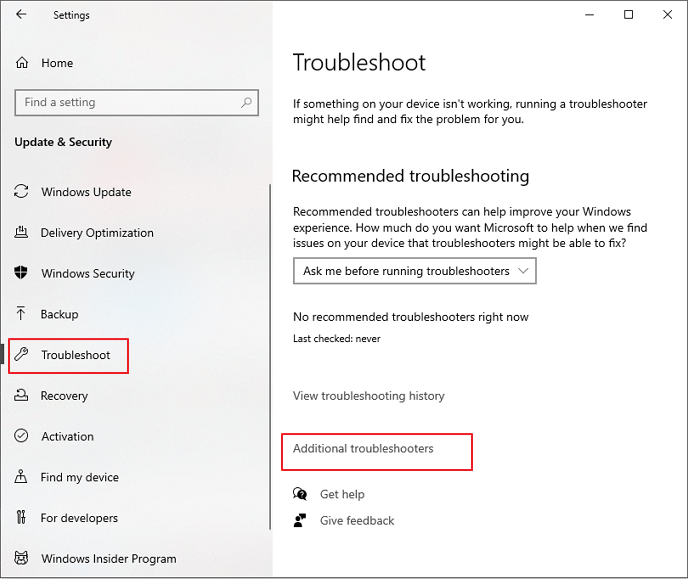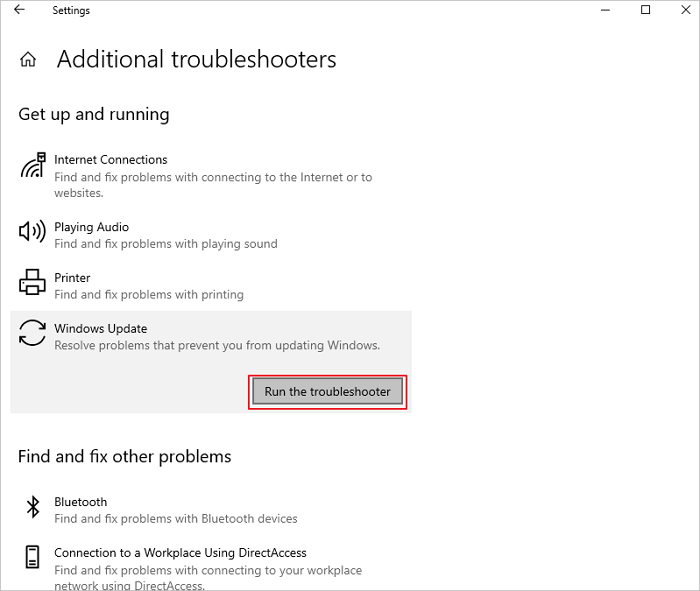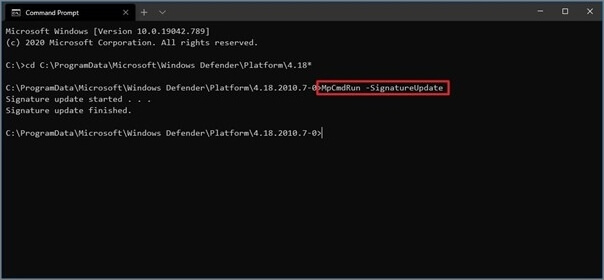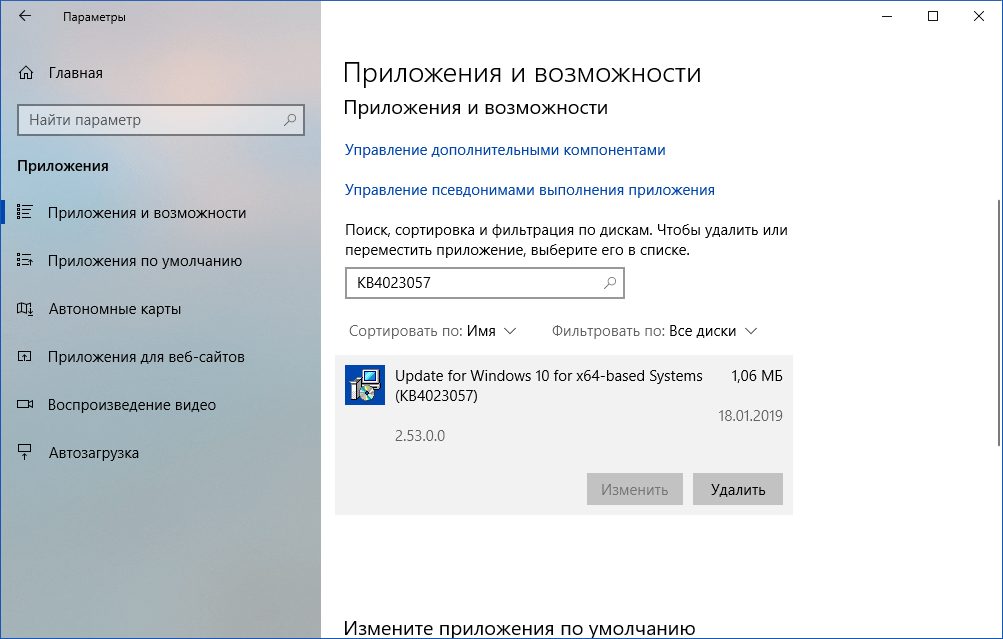Когда у вас есть компьютер версии Windows 10 или Windows 11, его нужно постоянно обновлять. И когда вы устанавливаете обновление kb4023057, возникает ошибка загрузки. Бывают случаи, когда данное обновление Windows, уже встроенное в PC, часто себя переустанавливает. Из-за чего патч kb4023057 не позволяет обновить компьютер без ошибок и даже просто его обновить. Данная проблема является фатальной, т.к. при ошибке, возникающей из-за этого обновления Microsoft, возрастает риск потери персональных данных.
В этой статье вы узнаете, что такое патч kb4023057, как обновление kb4023057 способствует возникновению ошибки, что желательно сделать до устранения проблемы и какие есть способы для того, что как исправить ошибку kb4023057. Заодно рассмотрим некоторые часто задаваемые вопросы касательно обновлений Windows 10/11.
- Часть 1: Что такое kb4023057?
- Часть 2: Что желательно сделать перед устранением ошибки kb4023057?HOT
-
Часть 3: Что нужно сделать, чтобы исправить ошибку kb4023057?
- Способ 1: удаление ошибки через поиск и устранение неполадок Windows
- Способ 2: удаление ошибки через остановку сетей
- Способ 3: удаление ошибки через Sfc- и Dism-сканирования
-
Часто задаваемые вопросы:
- 1. Когда закроют Windows 10?
- 2. Когда закончится поддержка Windows 10 21H1?
- 3. Чем отличается 20H2 от 21H1?
Обзор патча kb4023057 для Windows 10/11
Корпорация Microsoft выпустила обновление kb4023057 для всех версий Windows, включая 1507, 1511, 1607, 1703, 1709, 1803 и 1809 год. Данное событие произошло в 2018 году. Патч kb4023057, как его позиционирует компания, включает улучшения надежности компонентов службы обновления Windows и играет важную роль в обновлении вашей текущей версии Windows 10/11.
На деле же патч оказался с вирусом, который порождает ошибку при загрузке новой версии. Из-за чего компьютер невозможно обновить. Хотя, Microsoft уже давно исправил данный баг, ошибка осталась.
Как возникает ошибка kb4023057
Дело в том, что встроенный файл kb4023057 перезагружает сам себя. В него установлен зараженный помощник по обновлению Windows, который принудительно загружает и обновляет компьютер до последней версии, удаляет данные обновления и делает все по новой.
Часть 2: Что желательно сделать перед устранением ошибки kb4023057?
Лучше всегда сохранять резервную копию своих данных, так как есть вероятность того, что при ошибке kb4023057 Windows вы можете потерять свои данные при неудачном обновлении. В случае, если вы не сохранили резервную копию данных и теряете всю информацию во время такой ошибки или при попытке ее исправить, существует относительно простой способ вернуть ее с помощью Tenorshare 4DDiG data recovery – программного обеспечения для восстановления данных. Используя это программное обеспечение, вы имеете шанс вернуть свои данные за 3 простых шага.
Вот некоторые ключевые особенности Tenorshare 4DDiG:
- Поддержка восстановления потерянных / поврежденных данных из-за ошибки Windows
- Поддержка восстановления данных с Windows, Mac, SD-карты, USB и др.
- Поддержка восстановления данных после вирусной атаки, случайного удаления, взлома системы, ошибки Windows, форматирования и др.
- Поддержка восстановления более 1000 различных типов файлов, включая документы, видео, фотографии и др.
Следуйте приведенному ниже руководству, чтобы восстановить потерянные данные из-за ошибки Windows kb4023057:
- Запустите 4DDiG в вашей Windows, и вы найдете множество вариантов, включая восстановление данных. Нажмите на поврежденный диск, чтобы выполнить сканирование. Кроме того, вы можете выбрать определенный тип файла для сканирования в правом верхнем углу.
- 4DDiG мгновенно начнет поиск потерянных файлов на диске, который вы выбрали ранее. Вы можете прекратить поиск файла в любое время, если вы уже нашли его или вам просто нужно сделать перерыв, и возобновить позже, если потребуется.
- Следующее, что вам нужно сделать, это определить нужные вам файлы и проверить, все ли с ними в порядке, предварительно просмотрев их. Если все в порядке, поместите их в другое место, чтобы избежать возможности их повторной потери из-за перезаписи диска и потери данных с поврежденного диска.
Часть 3: Что нужно сделать, чтобы исправить ошибку kb4023057?
Для того, чтобы устранить ошибку kb4023057, вам нужно немедленно удалить этот патч и установить исправный. Только удаление старого дополнения позволит избавиться от проблем при обновлении Windows 10/11.
Чтобы же удалить патч kb4023057, вам нужно совершить следующие действия:
- Зайдите во вкладку «все параметры». Чтобы сделать это быстро, нажмите на значок уведомлений в правом нижнем углу и потом на кнопку «все параметры».
- После, зайдите во вкладку «обновление и безопасность».
- Далее, нажмите не кнопку «журнал обновлений», что находится под кнопкой «проверка наличия обновлений».
- Нажимайте на кнопку «удалить обновления», которая находится на самом верху.
- Вам откроется папка, которая содержит все установаленные на вам компьютер обновления. Вам осталось лишь удалить обновление Windows kb4023057.
- После удаления, перезагрузите компьютер.
Осталось только загрузить новое обновление. Однако, отсутствие данного патча не сыграет особой роли в работоспособности компьютера. Но все же, если вам нужна эта версия, то вы можете скачать новый и исправленный патч из Каталога Центра обновления Microsoft или Центра обновления Windows.
Но если у вас не получается загрузить данную версию, вам нужно устранить неполадки Центра обновления Windows. Это можно сделать тремя способами.
Способ 1: удаление ошибки через поиск и устранение неполадок Windows
Для того, чтобы использовать средство устранения неполадок, необходимо проделать следующие шаги:
- Зайдите во вкладку «все параметры»
- Зайдите во вкладку «обновление и безопасность»
- Найдите кнопку «поиск и устранение неполадок Windows» и нажмите на нее. Напишите в поисковик «поиск и устранение неполадок Windows», а затем нажмите на соответствующую кнопку.
- В нижней панели появится значок с экраном и зелеными стрелочками. Нажимайте на соответствующий значок.
- Дальше, нажимайте «Далее» и начнется автоматическая проверка неполадок Центра обновления Windows.
- Если была обнаружена какая-либо проблема, нажмите опять «Далее», чтобы устранить проблему.
- Закрывайте программу.
Способ 2: удаление ошибки через остановку сетей
Если первый способ не сработал, попробуйте следующее:
- Откройте командную консоль. Для этого, ведите в поисковую строку нижней консоли соответствующее слово. Затем, когда вы найдете значок консоли, запустите его от имени администратора
- В консоли введите команду net stop bits
- Введите команду net stop wuauserv
- Введите команду net stop cryptSvc
- Введите команду Ren C:WindowsSoftwareDistribution SoftwareDistribution.old
- Введите команду Ren C:WindowsSystem32catroot2 Catroot2.old
- Введите команду net start bits
- Введите команду net start wuauserv
- Введите команду net start cryptSvc
Способ 3: удаление ошибки через Sfc- и Dism-сканирования
Есть еще такой способ:
- Откройте командную консоль.
- Введите команду sfc /scannow
- Введите команду dism.exe /online /cleanup-image /restorehealth
- Перезагрузите ваш компьютер.
После устранения всех неполадок, вы сможете установить обновление kb4023057 без проблем.
Часто задаваемые вопросы
1.Когда закроют Windows 10?
Как и в случае с Windows 7 в январе 2020 года, Microsoft прекратит активную поддержку Windows 10 в 2025 году. Вы по-прежнему сможете использовать программное обеспечение, но больше не будете получать никаких обновлений для системы безопасности. Также в программное обеспечение не будет добавлено никаких новых функций.
2.Когда закончится поддержка Windows 10 21H1?
Она уже закончилась 13 декабря 2022 года. Поддержки данной версии Windows уже нет.
3.Чем отличается 20H2 от 21H1?
20H2 не является серьезным обновлением. Введено несколько новых функций, основное внимание уделяется исправлению ошибок, внесенных в предыдущее крупное обновление. Начиная с Windows 10 20H2, браузер Microsoft Edge на базе Chromium будет полностью интегрирован в ОС. Браузер Microsoft Edge теперь будет предустановлен вместе с устройством. Обновление также включает в себя совершенно новое меню «Пуск», улучшенную панель задач и удобные изменения сочетания клавиш Alt + Tab. Переход от панели управления к настройкам продолжается, поскольку классическая системная панель на панели управления исчезает. Это не такое большое изменение, как кажется, поскольку все опции теперь доступны в настройках.
Для предприятий и образовательных учреждений обновление Windows 10 20 H2 обеспечивает повышенную безопасность управляемых устройств.
21H1 – это тоже незначительное обновление. Он будет быстро установлено поверх существующего экземпляра 2004/20 H2, как ежемесячное накопительное обновление. Тот же процесс можно было ранее наблюдать для обновления 1903 -> 1909 и снова для перехода 2004 -> 20 H2. Однако пользователи, которые переходят на 21H1 с версий старше 2004, пройдут процедуру полного обновления функций. Windows 10 21H1 предъявляет те же требования к оборудованию, что и Windows 10 20H2. Вы найдете некоторые заметные улучшения и новые функции, но в целом вы можете охарактеризовать обновление Windows 10 21H1 как довольно небольшое.
Вы можете установить внешнюю камеру в качестве камеры по умолчанию для распознавания пользователя, если у вас одновременно подключены как внешняя, так и внутренняя камеры Windows Hello.
Защита приложений защитника Windows улучшила производительность. Это включает в себя более быстрое открытие документа.
Улучшена производительность службы групповой политики Windows Management Instrumentation (WMI) (GPSVC). Теперь он работает быстрее «для поддержки сценариев удаленной работы».
Заключение
Ошибка kb4023057 может привести к неожиданным последствиям. Это может быть и зависание компьютера, и потеря данных. Однако, чтобы не требуется особых усилий, чтобы решить проблему. Но если у вас были удалены персональные данные из-за ошибки kb4023057, программное обеспечение для восстановления файлов вам подойдет. А с Tenorshare 4DDiG это можно сделать без особых затрат своих нервов и времени.
Tenorshare 4DDiG Data Recovery
4DDiG — это ваш непревзойденный выбор для восстановления всех потерянных данных на компьютере Windows / Mac после различных сценариев потери, таких как удаление, форматирование, RAW и т.д. с более высокой вероятностью успеха.
Скачать Бесплатно
Скачать Бесплатно
Купить Сейчас
Купить Сейчас
При обновлениях операционных систем Windows пользователи часто сталкиваются с непредвиденными ошибками. В последнее время участились случаи сбоев — при попытке обновления kb4023057 появляется ошибка 0x80070643 не устанавливается. Так же имеет место быть сбой при обновлении встроенного в последние версии Виндовс защитника Windows Defender — в таком случае обновление имеет версию KB2267602. Давайте попробуем разобраться в возможных причинах сбоя и дадим простые рекомендации для исправления бага.
Точечных причин много, давайте попробуем выделить основные из них, при условии что система «чистая», не заражена вирусами и корректно работала до этого момента:
- Самое распространенное — повреждена или не докачана папка загрузки обновлений «SoftwareDistribution/Download».
- Если ошибка вызвана обновлением Windows Defender — причиной может быть сторонний антивирус, который вызывает конфликт.
- Конфликт отдельных компонентов системы.
- Ошибка вызвана сбоем при обновлении или установке NET.Framework.
- Несовместимая ранняя версия Windows 7,8 или кривая сборка Виндовс 10
Если до обновления стояла «крякнутая» или пиратская сборка операционной системы — ошибки при обновлениях в таких случаях частые гости. Помимо проверки лицензии из такой версии вырезается большая часть необходимых для корректной работы ОС файлов.
Как установить обновление
Схема лечения этого сбоя простая — достаточно почистить папку для загрузки файлов обновления. Для этого:
- Открываем «Мой компьютер» идем на диск C: по такому пути c:WindowsSoftwareDistributionDownload.
- Открываем «Панель управления», находим пункт «Службы», открываем.
Администрирование — Службы
- В самом низу списка находим «Центр обновления Windows», кликаем правой кнопкой и выбираем «Перезапустить».
Центр обновления Windows — перезапустить
- Запускаем заново поиск обновлений и после их загрузки — устанавливаем.
Для установки обновления защитника Windows Defender в KB2267602:
- Выполняем все по инструкции выше.
- Отключаем и удаляем антивирус из системы.
- Пробуем установить обновление.
Еще способ
Если система продолжает ругаться и выдает ошибку при попытке обновления. Перейдите в меню «Пуск» и выберите «Параметры». Далее находим «Приложения», «Приложения и возможности».
Вбиваем в строку поиска KB4023057 и удаляем. Затем перезагружаем компьютер и пробуем снова проверить наличие обновлений.
Удаляем обновление KB4023057
Заключение
Напишите помогла ли вам данная статья установить обновление kb4023057 и ошибка 0x80070643 пропала. Смотрите внимательно на код ошибки — разные коды говорят о разных причинах ее появления. Если установка снова прерывается — сообщите нам в форме комментариев ниже и мы расширим статью другими действующими способами.
Евгений Загорский
IT специалист. Автор информационных статей на тему Андроид смартфонов и IOS смартфонов. Эксперт в области решения проблем с компьютерами и программами: установка, настройка, обзоры, советы по безопасности ваших устройств. В свободное время занимается дизайном и разработкой сайтов.
Оценка статьи:

Загрузка…
Самое читаемое:
Как отключить ГПБ Плюс в приложении на карте Газпромбанка?
Сервис «ГБП плюс» предоставляет больше привилегий пользователям карт Газпромбанка. В первую очередь — это…
Далее
 21.04.2023
21.04.2023
Как открыть файл SIG на компьютере и онлайн: в Росреестре, Крипто АРМ, на Госуслугах
SIG-файлы обычно встречаются при работе с документами или цифровыми подписями. Большинство пользователей…
Далее
 19.04.2023
19.04.2023
Сайты для создания персонажа в разных стилях: в полный рост, аниме, мультяшный: 8 сайтов и программ
Процесс создания персонажей — это, без преувеличения, целая наука. Кому-то они нужны для интеграции в игровой…
Далее
 14.04.2023
14.04.2023
Тормозит и зависает видео на YouTube: 5 способов решить проблему
YouTube может по праву считаться одним из популярнейших интернет-ресурсов в мировой сети. Ежедневные просмотры…
Далее
Fix Windows update error 0x80070643 with inefficient ways:
| Workable Solutions | Step-by-step Troubleshooting |
|---|---|
| Fix 1. Retry Windows Update KB4023057 | Uninstall and retry KB4023057 update. Click «Start» and go to «Settings». Choose «Apps», find KB4023057…Full steps |
| Fix 2. Disable Antivirus Software Temporarily | Your antivirus software can be interfering with the apps or Windows Update, resulting in 0x80070643…Full steps |
| Fix 3. Run SFC Tool | Access CMD (Command Prompt) as administrator. Input sfc/scannow to scan…Full steps |
| Fix 4. Run DISM Command | The DISM command lines also can fix a corrupted file system that leads to a Windows update error…Full steps |
| More Useful Methods | Fix corrupted update database; install the latest .NET Framework; run Windows Update Troubleshooter; update Windows defender signature…Full steps |
According to the updated news, Windows 10 KB4023057 has been re-released, and as a result, the update seems to be generating unforeseen troubles on certain devices. We’ve received a few isolated complaints from Twitter and Reddit indicating that the Windows 10 KB4023057 installation fails. According to a Reddit discussion, when the KB4023057 was downloaded, the installation of the patch failed with error 0x80070643.
According to another thread, it is claimed that Windows 10 KB4023057 will keep devices running the April 2018 Update or older up-to-date and that it will also enhance the dependability of Windows Update in general. The update can significantly change system settings and configurations depending on the situation.
It will reset the network and pack up enough space to cope with all of the update difficulties. Here’s how you can solve the 2018-11 update for Windows 10 version 1803 for x64-based systems (kb4023057) — error 0x80070643 problem.
Fix 2018-11 Update for Windows 10 Version 1803 For X64-Based Systems (Kb4023057) – Error 0x80070643 in 8 Ways
Several effective approaches are most likely to be used to resolve the issue with the Windows 10 upgrade for x64-based devices. Pay close attention to the approaches and procedures outlined below.
Fix 1. Retry Windows Update KB4023057
As a result, reinstalling the update, kb4023057, can be necessary to resolve the problem 0x80070643. You can uninstall and reinstall update 2018-11 for Windows 10 version 1803 x64-based devices issue that occurs when updating Windows 10.
Uninstall the KB4023057 Update
Step 1. To access the «Settings» menu, click on the «Start» button.
Step 2. You must now examine the «Apps» section.
Step 3. Find Uninstall the KB4023057 update by searching for it and uninstalling it.
Now, follow the steps outlined below to repeat the Windows update procedure.
Retry the KB4023057 Update
Step 1. Click on the «Start» button and then choose «Settings».
Step 2. Choose «Updates & Security».
Step 3. Tick «After» deleting the KB4023057 update, reinstall the update, and try again.
If the problem you are experiencing continues, you can want to try the following method.
Fix 2. Disable Your Antivirus Software Temporarily
Your antivirus software can be interfering with the apps or Windows Update on your computer, resulting in the 0x80070643 error message. Remove your antivirus program temporarily and see if it resolves the issue for you.
Then check to see whether Windows Update can update your system regularly after disabling all of the antivirus program’s functionality in question.
Step 1. Start by selecting Start from the Windows Start menu.
Step 2. «Windows Security» is what you should be looking for here. To continue, press the Enter key on your keyboard.
Windows Security
Step 3. Choose «Virus & threat protection» from the drop-down menu on the left action bar.
Step 4. To manage virus and threat protection settings, go to Virus and threat protection settings and select «Manage settings».
Step 5. To temporarily disable Windows Defender Antivirus, choose the toggle button under Real-time protection from the drop-down menu.
Step 6. If you are requested to confirm the change, choose «Yes». Check to see whether the problem with the Acronis program has been addressed.
Step 7. To switch Windows Defender Antivirus back on, click the toggle button a second time.
Step 8. If you do not manually activate real-time protection, it will be automatically activated when the machine is restarted the following time.
Fix 3. Run SFC to Fix Corrupted System Files
To repair all of the damaged files within your computer machine, the SFC Scan Command must first scan all of the system-protected files from your Windows system, and it can be able to cure your Error 0x80070643.
To execute the SFC Scan command on your computer, follow the procedures outlined below.
Step 1. CMD (Command Prompt) can be accessed using the Windows Key + X combination.
Step 2. Scan your computer by executing the command sfc/scannow and pressing Enter.
Step 3. Now, sit back and wait for the procedure to finish. You should no longer have any corrupted files on your PC.
Fix 4. Run DISM Command
If It is possible to support Windows images with the help of the Dism.exe command-line utility.
Step 1. CMD can be found by typing it into the Search box on the taskbar.
Step 2. Start the program using the command prompt as an administrator.
Step 3. Type the following command to complete the task: dism.exe/cleanup-picture/restorehealth.
Step 4. Allow the computer to do its task while you wait for it to complete its task.
Fix 5. Fix Corrupted Update Database with Command Prompt
Sometimes Windows continues applying the same update repeatedly, which results in corrupted files being stored on your computer’s hard drive. The following instructions will check a few of the paths and delete the damaged files that have been stored there in the past.
We plan to change the software distribution folder, which can be causing the update for Windows 10 on x64-based devices (kb4023057) to stop operating properly.
Step 1. Search for CMD (Command Prompt) and run it as administrator.
Step 2. Type each of the instructions in the following order.
net stop wuauserv
net stop cryptSvc
net stop bits
net stop msiserver
Ren C.WindowsSoftwareDistribution SoftwareDistribution.old
Ren C.WindowsSystem32catroot2 Catroot2.old
net start wuauserv
net start cryptSvc
net start bits
net start msiserver
Important Note: Do not copy and paste all of the instructions simultaneously; otherwise, you will be rendered impotent. Please try each one at a time, followed by the enter key.
Fix 6. Install the Latest .NET Framework
Here we will teach you how to obtain the repair tool for the Net Framework if you get an error message when using it.
As a result, we’ll execute the Net Framework. Hopefully, the Net Framework repair tool will be able to fix the problem. We installed the Net Framework on this Windows 10 system in case there was a problem there.
Step 1. The.Net Framework can be obtained from the Microsoft website.
Step 2. Execute the.Net Framework repair tool, agree to the agreements, and install it.
Note. It will gather a large number of logs, which you will be able to examine to determine where the issue is occurring; sometimes, this can indicate the underlying cause of the problem.
The downloading and installation process allows us to complete this step and move on to another solution if this does not answer your problem.
Fix 7. Run Windows Update Troubleshooter
The Windows troubleshooter can assist you in resolving your problem. Follow the instructions below to run the troubleshooter.
Step 1. Troubleshoot can be found by searching for it. Click «Additional troubleshooter».
Step 2. Find Windows Update and choose «Run the troubleshooter».
Note. It will identify and attempt to resolve any errors that can have occurred during the installation of Windows updates. Hopefully, this will remedy the issue, but if it does not, we will demonstrate a few alternative options that you can investigate and attempt to correct and resolve your problem.
Fix 8. Updating Windows Defender Signature
The last fix on our list refers to you updating Windows Defender Signature. Here’s how you can do it.
Step 1. Run CMD (Command Prompt) as administrator.
Step 2. This command is used to clean out all of the corrupted signatures that have been stored on the computer system.
«%ProgramFiles%Windows DefenderMPCMDRUN.exe» -RemoveDefinitions -All
Step 3. It is necessary to use this command to download and install the newest Windows defender signature update.
Note. We have already deleted the Windows defender signature by running the previous command, and the latest signature will be installed using the following instructions on a command prompt.
«%ProgramFiles70Windows DefenderMPCMDRUN.exe» -SignatureUpdate
«%ProgramFiles%Windows DefenderMPCMDRUN.exe» -SignatureUpdate –MMPC
How to Recover Lost Data Due to Windows Update
If any data loss occurs due to a Windows error or Windows installation, we provide a dependable software application to assist you in recovering deleted data. EaseUS data recovery software is a file recovery program that is unique in its capabilities.
The EaseUS Data Recovery Wizard can be used to recover data from any storage device that has been deleted or erased. This includes data recovery from hard disk drives and data from solid-state drives (SSDs), SD cards, USB flash drives, and other storage devices. Besides, it can repair corrupted files after recovery, including fix broken MP4 videos, and repair corrupted documents and pictures.
Step 1. Run EaseUS Data Recovery Wizard on your computer. Choose the drive where you lost files and click «Scan». If your lost files were on an external storage device, connect it to your computer firstly.
Step 2. The software will quickly scan the deleted files immediately, and then automatically perform a deep scan to find more lost files. After the scan is completed, you can use «Filter» to quickly filter specific file types.
Step 3. Click the «Preview» button or double-click on a file for a full preview. Finally, select the desired files, click «Recover» and choose another safe location to save all the files at once.
The Bottom Line
We have determined the best potential approaches to eliminate the «2018-11 update for Windows 10 version 1803 for x64-based systems (kb4023057) — error 0x80070643» problem on Windows PCs.
We believe that any one of these techniques would function for you, and you’ll be able to download and upgrade your Windows system. If you believe we have not succeeded in fixing your issue, you can let us know. However, we would like to suggest you one thing above anything. If you want to recover your lost files after solving issues, use EaseUS Data Recovery Wizard to recover all of your lost files.
Точечных причин много, давайте попробуем выделить основные из них, при условии что система «чистая», не заражена вирусами и корректно работала до этого момента:
- Самое распространенное — повреждена или не докачана папка загрузки обновлений «SoftwareDistribution/Download».
- Если ошибка вызвана обновлением Windows Defender — причиной может быть сторонний антивирус, который вызывает конфликт.
- Конфликт отдельных компонентов системы.
- Ошибка вызвана сбоем при обновлении или установке NET.Framework.
- Несовместимая ранняя версия Windows 7,8 или кривая сборка Виндовс 10
Если до обновления стояла «крякнутая» или пиратская сборка операционной системы — ошибки при обновлениях в таких случаях частые гости. Помимо проверки лицензии из такой версии вырезается большая часть необходимых для корректной работы ОС файлов.
Как установить обновление
Схема лечения этого сбоя простая — достаточно почистить папку для загрузки файлов обновления. Для этого:
Для установки обновления защитника Windows Defender в KB2267602:
- Выполняем все по инструкции выше.
- Отключаем и удаляем антивирус из системы.
- Пробуем установить обновление.
Еще способ
Если система продолжает ругаться и выдает ошибку при попытке обновления. Перейдите в меню «Пуск» и выберите «Параметры». Далее находим «Приложения», «Приложения и возможности».
Вбиваем в строку поиска KB4023057 и удаляем. Затем перезагружаем компьютер и пробуем снова проверить наличие обновлений.
Удаляем обновление KB4023057
Источник
Вопрос
Проблема: как исправить KB5011487 и KB4023057, которые не устанавливаются в Windows 10/11?
Привет. Эти обновления для меня не устанавливаются должным образом. Я восстановил компьютер, а затем хотел установить обновления. KB5011487 и KB4023057 не устанавливаются и начинают скачиваться, но так и не доходят. Похоже, что вопрос глубже, поэтому боюсь напортачить. Вы можете помочь мне?
Решенный ответ
Проблема с такими обновлениями, как KB5011487 и KB4023057, которые не устанавливаются в Windows 10/11, связана с проблемами обновления. Эти два обновления являются последними обновлениями, выпущенными в марте 2022 года с помощью обновления исправлений. Эти улучшения должны включать обновления безопасности и исправлять определенные ошибки, о которых сообщают пользователи. Всегда рекомендуется устанавливать обновления сразу после их запуска. Однако эти два обновления решили проблемы для пользователей.
[1] со своими машинами.
Существуют различные причины, по которым обновление не устанавливается должным образом. Триггеры сбоя этого процесса могут варьироваться от проблем с подключением к Интернету до поврежденных системных файлов или проблем непосредственно со службой обновления Windows. Программное обеспечение безопасности или VPN-клиенты часто вызывают проблемы совместимости, а также приводят к проблемам с определенными обновлениями.
Иногда эти проблемы с обновлениями вызваны ранее установленным обновлением, которое содержит ошибки и имеет проблемы.[2] бывают проблемы с неправильной установкой, поэтому таких проблем с KB5011487 и KB4023057 нет установка в Windows происходит из-за отсутствия файлов, необходимых для установки процедура.
Эти проблемы препятствуют загрузке и установке обновлений Windows, и эти обновления зависают при загрузке, поэтому вам нужно решение причины проблемы, чтобы решить проблемы с производительностью и добавить обновления на машина. Без этих обновлений машины не могут работать должным образом, поэтому во многих случаях это имеет решающее значение.
KB5011487 и KB4023057 не устанавливаются в Windows 10/11. Проблемы также могут появляться при наличии поврежденных или измененных файлов в системе. Это может быть проблема, вызванная вредоносным ПО[3] остатки и другие инфекции, поэтому крайне важно решить причину проблемы, чтобы избежать дальнейшего повреждения. Вы можете запустить ПереизображениеСтиральная машина Mac X9 и решить проблему повреждения системных файлов, но другие решения могут включать в себя больше взаимодействия с вами.

1. Устранение неполадок Центра обновления Windows
Почини это немедленно!Почини это немедленно!
Для восстановления поврежденной системы необходимо приобрести лицензионную версию Переизображение Переизображение.
- нажимать Окна + я чтобы открыть настройки Windows.
- Нажмите на Обновление и устранение неполадок тогда выбирай Устранение неполадок.
- Нажать на дополнительное средство устранения неполадок ссылка для отображения всех доступных списков устранения неполадок.
- Выбирать Центр обновления Windows оттуда.
- Нажмите запустите средство устранения неполадок.
2. Сбросить компоненты Центра обновления Windows
Почини это немедленно!Почини это немедленно!
Для восстановления поврежденной системы необходимо приобрести лицензионную версию Переизображение Переизображение.
3. Запустите Windows в режиме чистой загрузки
Почини это немедленно!Почини это немедленно!
Для восстановления поврежденной системы необходимо приобрести лицензионную версию Переизображение Переизображение.
4. Запустите сканирование DISM и SFC
Почини это немедленно!Почини это немедленно!
Для восстановления поврежденной системы необходимо приобрести лицензионную версию Переизображение Переизображение.
- Откройте командную строку от имени администратора.
- Введите команду: DISM/Онлайн/Cleanup-Image/RestoreHealth
- После завершения процесса запустите: sfc/scannow
- Позвольте утилите проверки системных файлов обнаружить и восстановить отсутствующие системные файлы.
- Перезапустите машину.
Исправьте свои ошибки автоматически
Команда ugetfix.com делает все возможное, чтобы помочь пользователям найти лучшие решения для устранения их ошибок. Если вы не хотите возиться с методами ручного ремонта, используйте автоматическое программное обеспечение. Все рекомендуемые продукты были протестированы и одобрены нашими специалистами. Инструменты, которые вы можете использовать для исправления вашей ошибки, перечислены ниже:
Предложение
сделай это сейчас!
Скачать исправление
Счастье
Гарантия
сделай это сейчас!
Скачать исправление
Счастье
Гарантия
Совместим с Майкрософт ВиндоусСовместим с ОС Х Все еще есть проблемы?
Если вам не удалось исправить ошибку с помощью Reimage, обратитесь за помощью в нашу службу поддержки. Пожалуйста, сообщите нам все детали, которые, по вашему мнению, мы должны знать о вашей проблеме.
Reimage — запатентованная специализированная программа восстановления Windows. Он продиагностирует ваш поврежденный компьютер. Он будет сканировать все системные файлы, библиотеки DLL и ключи реестра, которые были повреждены угрозами безопасности.Reimage — запатентованная специализированная программа восстановления Mac OS X. Он продиагностирует ваш поврежденный компьютер. Он будет сканировать все системные файлы и ключи реестра, которые были повреждены угрозами безопасности.
Этот запатентованный процесс восстановления использует базу данных из 25 миллионов компонентов, которые могут заменить любой поврежденный или отсутствующий файл на компьютере пользователя.
Для восстановления поврежденной системы необходимо приобрести лицензионную версию Переизображение инструмент для удаления вредоносных программ.
нажимать
Условия использования Reimage | Политика конфиденциальности Reimage | Политика возврата товара | нажимать
VPN имеет решающее значение, когда речь идет о конфиденциальность пользователя. Онлайн-трекеры, такие как файлы cookie, могут использоваться не только платформами социальных сетей и другими веб-сайтами, но также вашим интернет-провайдером и правительством. Даже если вы применяете самые безопасные настройки через веб-браузер, вас все равно можно отслеживать через приложения, подключенные к Интернету. Кроме того, браузеры, ориентированные на конфиденциальность, такие как Tor, не являются оптимальным выбором из-за снижения скорости соединения. Лучшее решение для вашей максимальной конфиденциальности Частный доступ в Интернет — быть анонимным и безопасным в Интернете.
Программное обеспечение для восстановления данных является одним из вариантов, который может помочь вам восстановить ваши файлы. Когда вы удаляете файл, он не растворяется в воздухе — он остается в вашей системе до тех пор, пока поверх него не будут записаны новые данные. Восстановление Данных Про это программное обеспечение для восстановления, которое ищет рабочие копии удаленных файлов на вашем жестком диске. Используя этот инструмент, вы можете предотвратить потерю ценных документов, школьных работ, личных фотографий и других важных файлов.
Skip to content
На чтение 2 мин. Просмотров 440 Опубликовано 31.07.2019
Если вы зайдете в Центр обновления Windows и проверите наличие обновлений, вы увидите интересное обновление, ожидающее установки. Обновление KB4023057 является давним знакомым для многих пользователей Windows 10 v1809.
Это старое обновление, которое в настоящее время вызывает ошибки установки для многих пользователей. Наиболее часто встречающаяся ошибка – 0x80070643 . Эта ошибка возникает из-за того, что Windows 10 пытается установить более старую версию KB4023057, а не последнюю версию.
Если вы столкнулись с тем же кодом ошибки, следуйте инструкциям, приведенным в этом руководстве, чтобы исправить это.
Решение исправить ошибку 0x80070643
Удаление KB4023057
- Перейдите в «Пуск»> введите «панель управления»> открыть панель управления
- Теперь перейдите к программам. Обновление KB4023057 доступно в качестве программы. Это немного странно, но именно так Windows 10 решила классифицировать этот патч.
- Выберите KB4023057 и просто удалите его. Подождите, пока процесс не закончится.
- Теперь вернитесь в Центр обновления Windows и снова проверьте наличие обновлений.
- На этот раз ОС должна установить правильную версию обновления. Чтобы убедиться в этом, перейдите в Центр обновления Windows и снова проверьте наличие обновлений. На этот раз ваш компьютер должен подтвердить, что Windows 10 обновлена.
Вот и все, этого быстрого обходного пути должно быть достаточно, чтобы решить эту проблему.
Если вы столкнулись с другим KB4023057, расскажите нам больше о своем опыте в комментариях ниже.
Обновление KB4023057 (06.2020) готовит прошлые версии Windows 10 к May 2020 Update
KB4023057 поставляется на ранние версии Windows 10, включая 1507, 1511, 1607, 1703, 1709, 1803, 1809, 1903 и Windows 10 November 2019 Update (версия 1909).
Установка через Центр обновления Windows
Данное обновление устанавливается автоматически через Центр обновления Windows. Для проверки перейдите в Центр обновления Windows: меню Параметры > Обновление и безопасность и нажмите Проверка наличия обновлений.
Скачать обновление KB4023057 (06.2020)
Вы можете скачать обновление KB4023057 из Каталога Центра обновления Майкрософт и установить его вручную по ссылке ниже:
Подготовка Windows 10 к May 2020 Update
Основное предназначение обновления KB4023057 очень простое: оно подготавливает компьютеры к переходу на Windows 10 May 2020 Update (версия 2004) и убирает пользовательские изменения, которые могут блокировать получение новой версии или конфликтовать с обновлением.
Это обновление включает файлы и ресурсы, которые устраняют проблемы, затрагивающие процессы обновления в Windows 10 и препятствующие установке важных обновлений Windows. Эти улучшения позволяют гарантировать, что обновления установятся на вашем устройстве беспроблемно. Кроме того, они позволяют повысить надежность и безопасность устройств под управлением Windows 10.
Согласно официальной странице, данное обновление может освобождать дисковое пространство, восстанавливать базу данных службы обновления Windows, сжимать информацию профилей пользователей, исправлять отключенные или поврежденные компоненты Windows и даже сбросить сетевые настройки.
KB4023057 – ошибка 0x80070643
Хотя никакой информации о повторном релизе данного обновления не приводится, но 17 января 2019 года многие пользователи столкнулись с проблемой установки KB4023057 – возникала ошибка 0x80070643. С версией (01.2019) эта проблема была исправлена.
Если у вас по-прежнему наблюдается проблема с установкой обновления KB4023057, перейдите в меню Параметры > Приложения > Приложения и возможности найдите и удалите KB4023057.
После перезагрузки компьютера повторно выполните проверку обновлений в Центре обновления Windows.
Источник
Устранение ошибки 0x80070643 в Windows 10
Исправляем ошибку 0x80070643 в Windows 10
Ошибка не сопровождает какой-то определенный компонент и может относится к обновлениям разной степени важности, а значит, нет конкретной причины ее появления. Способов решения проблемы, следовательно, тоже много — начиная с устранения неполадок в службе, которая обеспечивает обновление Виндовс 10, и заканчивая предотвращением конфликтов с уже установленным на устройстве ПО. Рассмотрим каждый из них по порядку.
Способ 1: Устранение проблем в системе обновления
У Microsoft есть свой инструмент устранения подобных ошибок, поэтому в первую очередь воспользуемся им.
После анализа системы выбираем вариант «Попробуйте выполнить устранение неполадок от имени администратора». Утилита перезапустится и повторит диагностику, чтобы найти и устранить дополнительные ошибки.
Когда процесс завершится, закрываем средство устранения неполадок.
Способ 2: Загрузка обновлений вручную
Корпорацией Microsoft также разработан «Каталог Центра обновления Виндовс», в котором можно найти актуальные драйвера, обновления и исправления. Например, если какой-нибудь файл некорректно загрузился на компьютер, то он вряд ли установится. В этом случае можно загрузить его повторно.
Способ 3: Восстановление поврежденных файлов системы
В OS Windows 10 есть два инструмента – dism.exe и sfc.exe, благодаря которым можно проверить и восстановить целостность системных файлов. С помощью первой утилиты восстанавливается хранилище системных компонентов. С помощью второй сканируются все системные защищенные файлы, а поврежденные меняются кэшированной копией.
Способ 4: Устранение проблем с НЕТ Фреймворк
NET Framework – это программная платформа, предназначенная для запуска приложений и игр. Когда она повреждена, есть высокий риск, что при обновлении произойдет сбой. Для начала воспользуемся специальным средством, которое проверит программную платформу и, если найдет ошибки, исправит их.
- Запускаем утилиту, принимаем условия разработчиков и нажимаем «Next».
Если инструмент найдет неполадки, связанные с функционированием платформы, то предложит их исправить. Щелкаем «Next».
Когда утилита внесет необходимые изменения, жмем «Finish».
Если проблема осталась, пробуем обновить НЭТ Фреймворк. Другой вариант — переустанавливаем ПО, предварительно удалив его старую версию.
Способ 5: Очистка компонентов обновлений Виндовс 10
В системе есть две важные служебные директории – «SoftwareDistribution» и «Catroot2». Первый каталог используется для загрузки обновлений перед их установкой. Они хранятся там какое-то время, а затем система автоматически удаляет некоторые из них. В папке «Catroot2» лежат файлы, которые также используются во время обновления. Сбросить компоненты можно очисткой или переименованием этих каталогов.
- Открываем консоль с правами администратора.
Последовательно вписываем указанные ниже команды и выполняем их нажатием «Enter». Это отключит службы, которые могут помешать выполнять дальнейшие действия.
net stop msiserver
net stop wuauserv
net stop bits
net stop cryptsvc
Делаем резервные копии указанных выше папок. Для этого прописываем сначала
ren C:WindowsSoftwareDistribution SoftwareDistribution.old
ren C:WindowsSystem32catroot2 Catroot2.old
По этим путям потом можно будет найти созданные каталоги.
Снова по очереди запускаем остановленные службы с помощью кодов:
net start msiserver
net start wuauserv
net start bits
net start cryptsvc .
Вписываем в строку Exit и закрываем консоль.
В принципе, после остановки служб эти папки можно просто удалить. При следующей загрузке обновлений система все равно создаст новые. В данном случае были сохранены резервные копии, чтобы если что-то пойдет не так, можно было бы их восстановить.
Способ 6: Удаление вирусов, отключение антивируса
Вирусы негативно влияют на работу системы в целом, поэтому глубокое сканирование ее антивирусом может устранить ошибку. В свою очередь антивирусное ПО и Защитник Виндовс могут блокировать установку программ, и файлы обновления системы часто не являются исключением. Чтобы проверить этот вариант, можно на время отключить брандмауэр и антивирус. Главное, помнить, что в этот момент Виндовс будет уязвима для вирусов, поэтому независимо от результата защитное ПО следует снова запустить.
Другой вариант – по очереди удалить недавно установленное программное обеспечение и игры, так как именно они могут вызывать ошибку. Иногда есть смысл подождать, когда придут очередные обновления, особенно если проблема возникает при установке двух-трех компонентов, которые не являются критическими. Бывали случаи, когда последующий апдейт завершился успешно.
Выше нами были рассмотрены наиболее распространенные способы устранения ошибки 0x80070643. Если вы знаете иные методы решения проблемы, напишите об этом. Возможно, эта информация поможет другим пользователям, которые уже задумались о переустановке системы.
Источник
Обновление Windows — ошибка 0x80070643
Обновление для Windows 10 Version 1803 для систем на базе процессоров x64 (KB4023057), 12.2018 — ошибка 0x80070643
Помогите пожалуйста с данной ошибкой..
Ответы (12)
* Попробуйте выбрать меньший номер страницы.
* Введите только числа.
* Попробуйте выбрать меньший номер страницы.
* Введите только числа.
Здравствуйте!
Запустите средство устранения неполадок обновлений.
-откройте меню Пуск и кликните левой кнопкой мыши на значок шестеренки, чтобы открыть Параметры системы;
— далее найдите и перейдите в раздел под названием «Обновления и безопасность»;
-далее перейдите во вкладку «Устранения неполадок»; кликните на пункт «Центр обновления Windows»
— находящийся в разделе «Запустить и работать»; нажмите на кнопку «Запустить средство устранения неполадок»;
+ вы можете попробовать сделать так:
-остановить службу обновлений
-очистить содержимое папки c:WindowsSoftwareDistribution
-повторить поиск обновлений.
__
Если мой ответ вам помог, пожалуйста, отметьте его как ответ.
Disclaimer: В ответе могут быть ссылки на сайты не на сайты Microsoft, Все советы с таких сайтов Вы выполняете на свой страх и риск.
Этот ответ помог 2 польз.
Это помогло устранить вашу проблему?
К сожалению, это не помогло.
Великолепно! Спасибо, что пометили это как ответ.
Насколько Вы удовлетворены этим ответом?
Благодарим за отзыв, он поможет улучшить наш сайт.
Насколько Вы удовлетворены этим ответом?
Благодарим за отзыв.
BT(если она есть), остановить службу обновлений, очистить содержимое папки c:WindowsSoftwareDistribution, и повторить поиск обновлений.
Этот ответ помог 1 пользователю
Это помогло устранить вашу проблему?
К сожалению, это не помогло.
Великолепно! Спасибо, что пометили это как ответ.
Насколько Вы удовлетворены этим ответом?
Благодарим за отзыв, он поможет улучшить наш сайт.
Насколько Вы удовлетворены этим ответом?
Благодарим за отзыв.
Это помогло устранить вашу проблему?
К сожалению, это не помогло.
Великолепно! Спасибо, что пометили это как ответ.
Насколько Вы удовлетворены этим ответом?
Благодарим за отзыв, он поможет улучшить наш сайт.
Насколько Вы удовлетворены этим ответом?
Благодарим за отзыв.
Это помогло устранить вашу проблему?
К сожалению, это не помогло.
Великолепно! Спасибо, что пометили это как ответ.
Насколько Вы удовлетворены этим ответом?
Благодарим за отзыв, он поможет улучшить наш сайт.
Насколько Вы удовлетворены этим ответом?
Благодарим за отзыв.
Это помогло устранить вашу проблему?
К сожалению, это не помогло.
Великолепно! Спасибо, что пометили это как ответ.
Насколько Вы удовлетворены этим ответом?
Благодарим за отзыв, он поможет улучшить наш сайт.
Насколько Вы удовлетворены этим ответом?
Благодарим за отзыв.
Это помогло устранить вашу проблему?
К сожалению, это не помогло.
Великолепно! Спасибо, что пометили это как ответ.
Насколько Вы удовлетворены этим ответом?
Благодарим за отзыв, он поможет улучшить наш сайт.
Источник